6 月初,我经历了独立建站以来,最大的危机:
网站被攻击,崩了。
之前,一直使用搬瓦工的vps,从没有想过安全问题会降临到我这小破站上。
考虑到上次改版已经是 3 年前,面对这个血本无归的局面,我决定效仿世界 500 和众多科技独角兽的共同选择——亚马逊云科技.
没错,我前东家Canva 和 我最最最最喜欢的Notion.
![图片[1]-一次网络攻击,让我意识到Amazon EC2对站长的重要性 - 游读社-游读社](https://nownexts.com/wp-content/uploads/2024/06/bdc05c0c465c67746bf3eb15cc47950a.png)
亚马逊云科技提供了多种免费套餐服务,这些免费套餐包括多达40种核心云服务,并且可以免费使用长达12个月。这些服务分为三种类型:永久免费、12个月免费和短期免费试用。
适合建站的,就是大名鼎鼎的Amazon EC2(Elastic Compute Cloud)
Amazon EC2(Elastic Compute Cloud),是此类服务的开山鼻祖,是一项提供可调整大小的计算容量的服务,它提供了每月750个小时的Linux、RHEL或SLES t2.micro实例使用时间,比起这些限制而言,我现在更在乎安全、稳定、数据的完整。
![图片[2]-一次网络攻击,让我意识到Amazon EC2对站长的重要性 - 游读社-游读社](https://nownexts.com/wp-content/uploads/2024/06/2ef8dc6b234fc0bb85421823d1c903a4.png)
说干就干。
-
一般步骤
-
如何借助亚马逊云配置wordpress(宝塔方案)
- 注册并登录亚马逊云科技的账户
首先,您需要访问亚马逊云科技官网并注册一个账户。注册完成后,登录到亚马逊云科技管理控制台。

- 开通亚马逊云科技免费套餐
如图,在亚马逊云科技管理控制台中,查找并开通亚马逊云科技免费套餐。这将允许您在一定的限制内免费使用多种亚马逊云科技服务,包括Amazon EC2。
![图片[4]-一次网络攻击,让我意识到Amazon EC2对站长的重要性 - 游读社-游读社](https://nownexts.com/wp-content/uploads/2024/06/c5e51830b6dda19ab149a16929c487f0.png)
- 创建Amazon EC2实例
a. 选择“启动实例”
在亚马逊云科技管理控制台中,导航到“EC2”服务,并点击“启动实例”。

b. 选择一个Amazon Machine Image (AMI)
选择一个预配置的操作系统镜像(AMI)。您可以选择一个免费的AMI,如Amazon Linux 2,这里需要根据你的实际需求选择,比如很多wordpress用的宝塔方案,一般都推荐 centos

c. 选择实例类型
选择实例类型,例如“t2.micro”,这是符合条件的免费套餐的一部分。
![图片[7]-一次网络攻击,让我意识到Amazon EC2对站长的重要性 - 游读社-游读社](https://nownexts.com/wp-content/uploads/2024/06/20231010153104975491-300x116.jpg)
d. 配置实例详细信息
配置实例的详细信息,如网络、子网和公网IP。像我这样的初学者,选择默认的网络和安全组设置就足够了。

e. 配置存储
为您的实例配置存储,如根卷大小。对于基本使用,默认设置通常就足够了。

f. 配置安全组
安全组类似于虚拟防火墙,用于控制实例的入站和出站流量。您可以创建一个新的安全组或选择一个现有的安全组。

g. 审查并启动
在启动之前,审查您的实例配置。确保一切设置正确后,点击“启动”。

4. 连接到您的实例
a. 获取公有DNS名称
在EC2控制台中,找到您的实例,并记录下其公有DNS名称。因为我一般都是在cloudflare里配置,所以并没有太关注这里。
![图片[12]-一次网络攻击,让我意识到Amazon EC2对站长的重要性 - 游读社-游读社](https://nownexts.com/wp-content/uploads/2024/06/2023101015333236512-300x137.jpg)
b. 使用SSH连接
使用SSH客户端,连接到您的实例。对于Linux实例,您将需要使用SSH密钥对进行连接。这里就不多介绍了,因为我用的 mac 所以我选择了termius 的免费试用版。

5. 使用和管理您的实例
一旦连接到实例,您就可以开始使用它了。您可以安装软件、配置服务,并运行应用程序。
其实到这里,大多数服务就都已经能跑起来了,我这里就结合我这次安装给大家在啰嗦几句。
首先,你得准备好一个域名哈,这里就不赘述了,万维网或Godaddy上买就行。
接着,在您的本地计算机上安装一个SSH客户端,如PuTTY(对于Windows)或终端(对于macOS,连接到你的EC2实例如果您使用的是Amazon Linux 2 AMI,默认用户名通常是“ec2-user”。
然后,在SSH中运行以下命令来安装宝塔后台:
sudo yum install -y wget && wget -O install.shhttp://download.bt.cn/install/install_6.0.sh && bashinstall.sh
接下来,记录下宝塔后台的登录地址、用户名和密码。进入宝塔后台后,至少应该配置好三大环境:
- Web服务器(如Apache或Nginx),我建议选择阿帕奇,搭配宝塔使用 bug 少一点,
- MySQL数据库,选择最长用的,不一定要最新。
- PHP,建议不选最新,我现在没有用 8 系列,用的 7.4
最后,到软件商店里找到一键部署标签下的 wordpress
1 软件商店找到一键部署,找到wordpress,点击一键部署,填写对应信息提交。
![图片[14]-一次网络攻击,让我意识到Amazon EC2对站长的重要性 - 游读社-游读社](https://nownexts.com/wp-content/uploads/2024/06/74cee1b107b0b15364d165b14cdf1706.png)
2部署完毕后回弹出信息,复制下来备用,因为涉及到数据库名称,我就不展示了。
3 访问站点链接页面,选择对应的语言,这里选择简体中文为例
![图片[15]-一次网络攻击,让我意识到Amazon EC2对站长的重要性 - 游读社-游读社](https://nownexts.com/wp-content/uploads/2024/06/268a3c2284e652c1db3503076879bfbd.png)
4 点继续后,再点击现在就开始
5 这个页面填写弹框的数据库相关信息
6 点提交后,点现在安装
7 根据对应的提示填写信息,然后点安装wordpress
8 这个页面即安装成功,点登录
9 填写对应登录信息,点登录
![图片[16]-一次网络攻击,让我意识到Amazon EC2对站长的重要性 - 游读社-游读社](https://nownexts.com/wp-content/uploads/2024/06/a4115eea9cf00974e18bf1f8dd698747.png)
10 如此,便部署好wordpress站点,可根据自己需要个性化设置站点。
如法炮制,我恢复了我的网站,比以前更流畅,更安全。
大家可以检查我的成果:
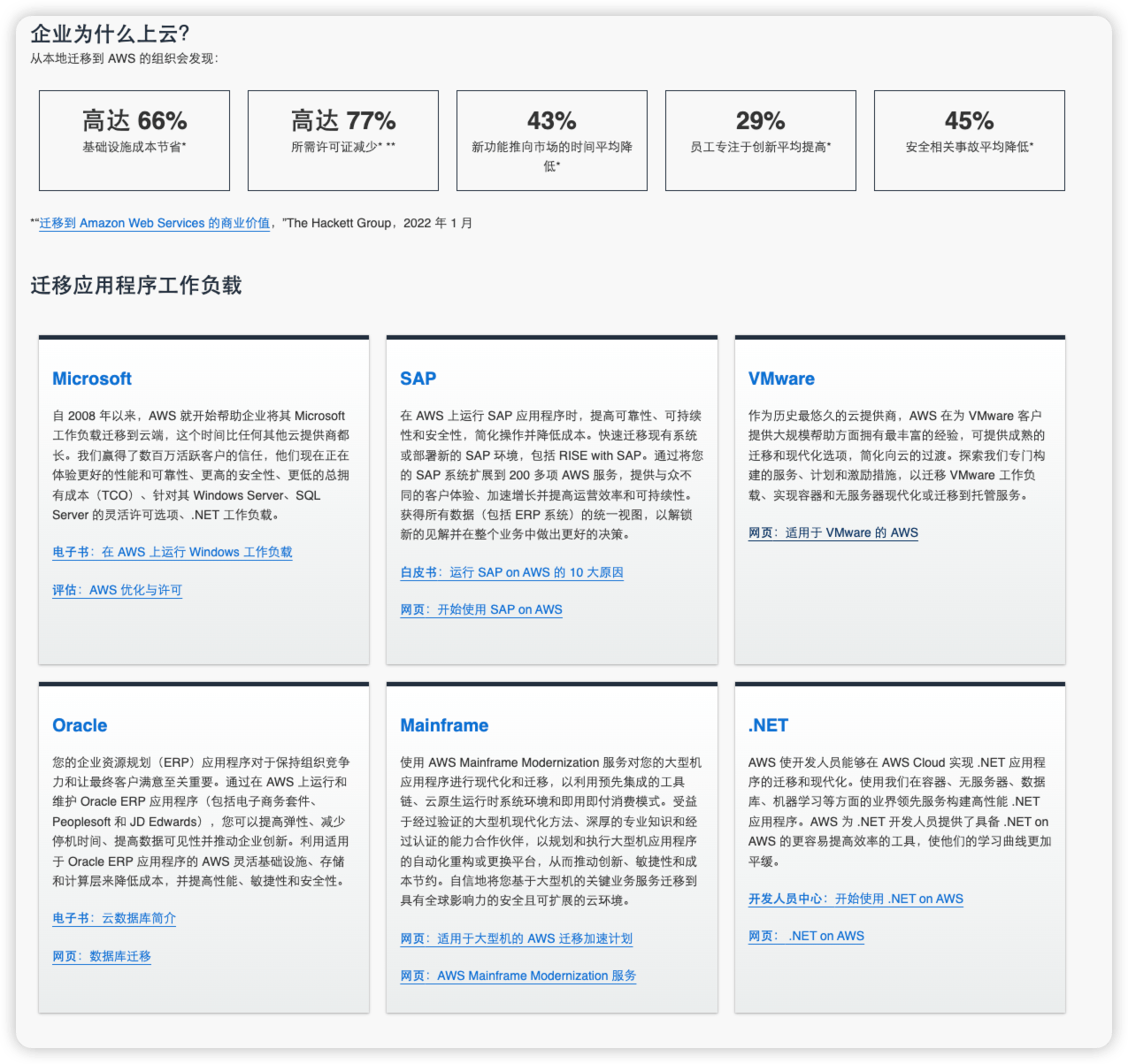
暂无评论内容